電腦店訊:相比之前的Win8系統,Win8.1在關機模式上做了很多優化,除了速度更快性能更佳外,一個很明顯的變化就是增加了更多的一鍵關機入口,當然這也是之前Windows8最廣受诟病之處。究竟Win8.1做得如何?一起來看看吧。
1. 最“標准”的關機——Charm Bar
適用范圍:Metro、傳統桌面
Charm Bar無疑是Win8.1中最標准的關機辦法了,畢竟一年多的罵也不是白挨的。具體方法是,將鼠標移動到傳統桌面或者Metro界面右下角,然後在彈出的Charm Bar中點擊“設置”→“電源”,最後根據自己需要點擊“重啟”或“關機”即可。

圖1 標准關機
2. 桌面控的福音——右擊“開始菜單”
適用范圍:Metro、傳統桌面
除了新增加的開始按鈕,Win8.1另一個變化之處就在之前的簡易版菜單裡加入了一鍵關機功能。如果你對這個菜單並不熟悉,不妨現在就拿起鼠標,右擊一下屏幕左下角的開始按鈕。新菜單與之前的Win7版菜單很像,點擊其中的“關機或注銷”即可完成系統關機。不但省卻了Charm Bar法1~2秒的菜單等候時間(等待Charm Bar彈出),同時也更符合大多數用戶的使用習慣。
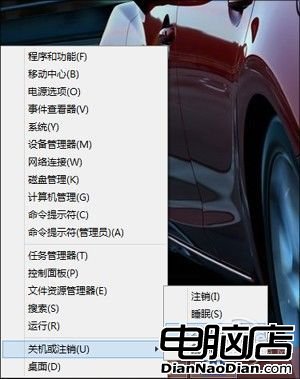
圖2 右鍵快捷關機
3. 快捷鍵關機——Alt+F4
適用范圍:傳統桌面
Alt+F4是經典的Windows關機快捷鍵,Win8.1同樣適用。不過這個方法目前只能在傳統桌面下生效,METRO界面並不支持。具體方法就不必多說了,調出對話框後直接選擇“關機”即可。

圖3 快捷鍵關機
4. 純鍵盤關機——鼠標損壞者使用
適用范圍:Metro桌面、傳統桌面
這個方法嚴格來說就是Charm Bar法的鍵盤操作版,因為兩者調用的其實是同一關機入口——Charm Bar。具體操作是,首先按下Win+i調出Charm Bar,然後需要當前所處位置按動四下或五下“↓”方向鍵(Metro下四下、傳統桌面五下),接下來按動“→”、回車,就可以根據需要選擇“關機”或“重啟”了。
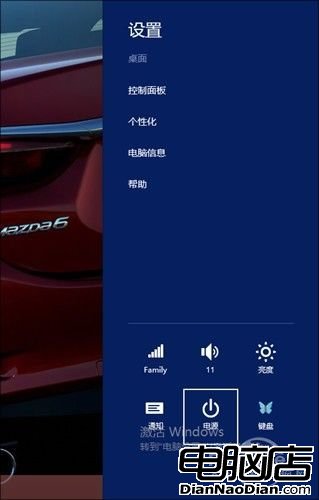
圖4 純鍵盤也能關機
5. 鎖屏關機——平板用戶最愛
適用范圍:鎖屏界面
鎖屏界面是Win8時代的一大創新,當然8.1版的更好玩些。於是有小伙伴便想了,能不能在這個地方也玩一鍵關機呢?答案是肯定的,Win8.1的確為我們提供了一個快速關機按鈕,方法就是在用戶登錄界面處點擊右下角電源開關,接下來再根據需要點擊“重啟”或“關機”。
不過這裡存在一個小問題,那就是你如果是習慣性地待機鎖屏或是蓋蓋鎖屏(筆記本用戶),就要注意鎖屏前有沒有程序未曾關閉,因為這家伙頂多會在關機時給你一個提示,一旦同意是可以直接中止軟件的。

圖5 鎖屏下直接關機
6. 按鈕關機——最爽的關機方法
適用范圍:Metro桌面、傳統桌面
這個方法小編認為可以排在所有關機方法之首,因為它大概是Win8.1中最符合用戶思維習慣的關機操作了。具體方法是,進入控制面板→硬件和聲音→電源選項,然後點擊左側的“選擇電源按鈕的功能”,接下來將裡面的“按電源按鈕時”改為“ 關機”。OK!今後就可以在需要關機時,直接按下電源按鈕搞定了。
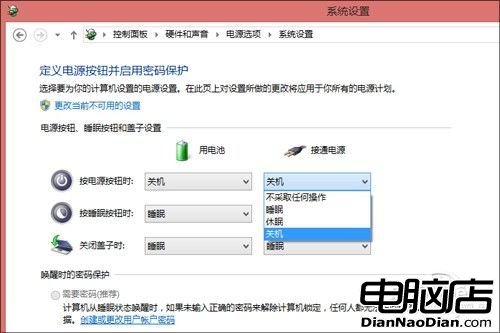
圖6 將電源按鈕直接改為關機
7. 快捷方式關機——小白適用
適用范圍:Metro桌面、傳統桌面
如果你實在不習慣上面的種種操作,也著實看不慣微軟的Metro界面,那麼不妨借助這個辦法建立一個桌面關機快捷方式。說通俗點兒,這個方法其實是利用了Win8.1的一條命令行指令,只不過為它套了一個快捷方式的“皮膚”罷了。具體操作是,桌面空白部分右擊鼠標選擇“新建”→“快捷方式”,然後在彈出的對話框內敲入命令“ shutdown.exe -s -t 00”,接下來再為它起一個通俗易懂的名字(比如“關機”)就可以了。這樣需要關機時,各位只要潇灑地雙擊一下“關機”快捷方式,便搞定了。
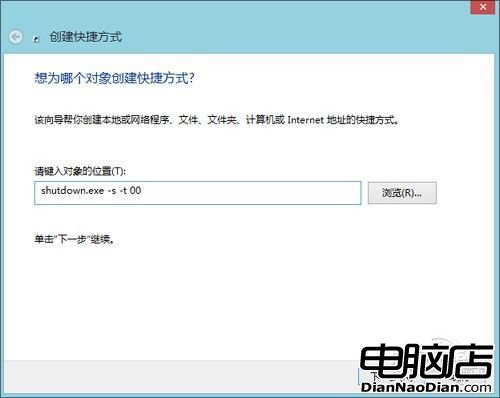
圖7 用命令符建立關機快捷方式
當然如果你對Metro菜單並不排斥,也可以把這玩意弄到那裡面。具體方法很簡單,右擊“關機”快捷方式,然後點擊“固定到‘開始’屏幕”就可以了。
八、終極大法:滑動關機
適用范圍:Metro桌面、裝B控
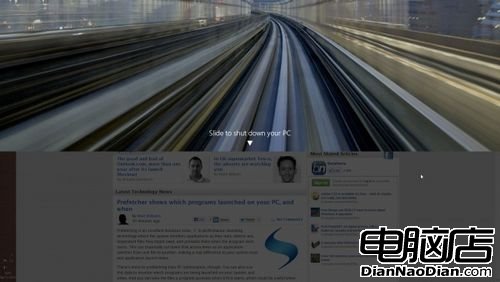
Win8滑動關機
盡管“滑動關機”選項默認沒有激活,但是你也可以很簡單地把它“召喚”出來,甚至創建一個快捷方式。願意嘗試的話,你可以參照如下操作:
1、運行(WinKey+R)->輸入“slidetoshutdown.exe”->點擊“OK”->出現界面,向下↓拖動,即可關閉Windows。
2、如果不想每次都打字,用戶也可以創建一個快捷方式:
3、slidetoshutdown.exe文件默認位於C:\Windows\System32目錄下,你可以選擇為它創建一個桌面快捷方式,或者固定到開始屏幕上。

Win8滑動關機,不是一般的帥氣
寫在最後
相比傳統的開機菜單關機法,微軟推薦的Charm Bar關機顯然不夠方便,於是便有了Win8時代曠日持久的“挨罵”遭遇。不過隨著Win8.1的正式轉正,關機已經不是什麼很麻煩的問題,如果你曾經為這個問題犯愁的話,不妨看一看這篇文章,相信這裡的介紹可以給大家一點啟發。